Jako właściciel witryny internetowej możesz chcieć zaoferować swoim klientom specjalne rabaty. Jednym z najskuteczniejszych sposobów na osiągnięcie tego jest oferowanie klientom kodów kuponów, co prowadzi do większego ich zadowolenia. Istnieje wiele sposobów dodawania kodów kuponów i zarządzania nimi w WordPress.
Jednak w tym przewodniku udostępnimy rozwiązanie bez kodu, które to zrobi pokaż, jak utworzyć kod kuponu w WordPress za pomocą wtyczki. Zanim przejdziemy do głównego procesu, zacznijmy od podstaw kodów kuponów.
Co to jest cyfrowy kod kuponu?
Cyfrowy kod kuponu odnosi się do oferty lub rabaty że klienci mogą wykupić ze stron internetowych, aplikacje mobilne lub kanały cyfrowe. Nie działa jak tradycyjny kupon papierowy. Chociaż cel jest ten sam, oferowanie rabatów.
Zostanie automatycznie zastosowany do Twojego zamówienia po wpisaniu kodu, którego należy użyć, aby skorzystać z rabatów. Pomaga to klientom łatwo cieszyć się rabatami lub wyprzedażami.
Po co dodawać kody kuponów do witryn internetowych?
Korzystanie z kodów kuponów na stronie internetowej ma ogromne znaczenie i korzyści dla sprawnego prowadzenia biznesu i osiągania celów marketingowych. Oto najważniejsze powody, dla których warto dodać kody kuponów do swojej witryny:
- Nagradzaj lojalnych klientów: Możesz nagradzać swoich lojalnych klientów, dodając kody kuponów. Zwiększa to satysfakcję klientów i buduje silne relacje.
- Kuszące rabaty: Pomaga w ustalaniu atrakcyjnych rabatów lub specjalnych niespodzianek dla Twoich klientów. Dlatego Twoi klienci chętniej korzystają z Twoich usług.
- Zwiększ konwersję: Kody kuponów pomogą Ci zwiększyć współczynnik konwersji i zapewnić Twojej firmie nowy poziom. Ponieważ zachęca to ludzi do skorzystania z Twojej usługi.
- Skuteczne kampanie marketingowe: Oferowanie kodów kuponów nie tylko pomaga oferować specjalne rabaty, ale także ułatwia prowadzenie i śledzenie skutecznych kampanii marketingowych. Kody kuponów przyciągają odbiorców i zapewniają wysoki udział w kampaniach marketingowych.
- Zwiększ liczbę stałych klientów: Kod kuponu pomoże Twoim klientom zdobyć produkty lub usługi po najlepszej cenie, co zwiększy satysfakcję klientów. Dlatego Twoi klienci będą przychodzić, aby skorzystać z Twojej usługi.
Warunki wstępne utworzenia kodu kuponu
Aby dodać kody kuponów do swojej witryny internetowej, należy spełnić pewne wymagania. Będziesz potrzebować kilku niezbędnych wtyczek do uruchomienia kodów kuponów. Tak więc, zanim przejdziesz do głównej metody, zainstaluj i aktywuj poniższe wtyczki na swojej stronie WordPress:
- Elementora (Bezpłatny): Aby korzystać z widżetu kodu kuponu ElementsKit, musisz zainstalować Elementor. Ponieważ ElementsKit to wszechstronny dodatek do Elementora.
- Zestaw elementów (Bezpłatny & Zawodowiec): Będziesz potrzebować bezpłatnej i płatnej wersji ElementsKit, ponieważ kod kuponu jest widgetem premium. Upewnij się więc, że jesteś profesjonalnym użytkownikiem ElementsKit.
Po zainstalowaniu powyższych wtyczek przejdźmy do głównego procesu dodawania kodów kuponów do witryn WordPress.
Jak utworzyć kod kuponu w WordPress
Korzystanie z kuponu cyfrowego lub kodu promocyjnego to popularna i najczęściej stosowana strategia w przypadku sklepów wirtualnych. Wyniki pokazują, że dodanie kodów kuponów jest ogromne. Jednak metoda dodawania kodów kuponów do stron internetowych jest bardzo prosta.
Nie próbowałeś dodać kodu kuponu? Sprawdź poniższe trzy proste kroki, jak utworzyć kod kuponu w WordPress:
Krok 1: Włącz widżet kodu kuponu.
Najpierw musisz włączyć widżet kodu kuponu w ElementsKit. Za to, że to zrobiłem, przejdź do panelu administracyjnego I odwiedź ElementsKit >> ElementsKit.
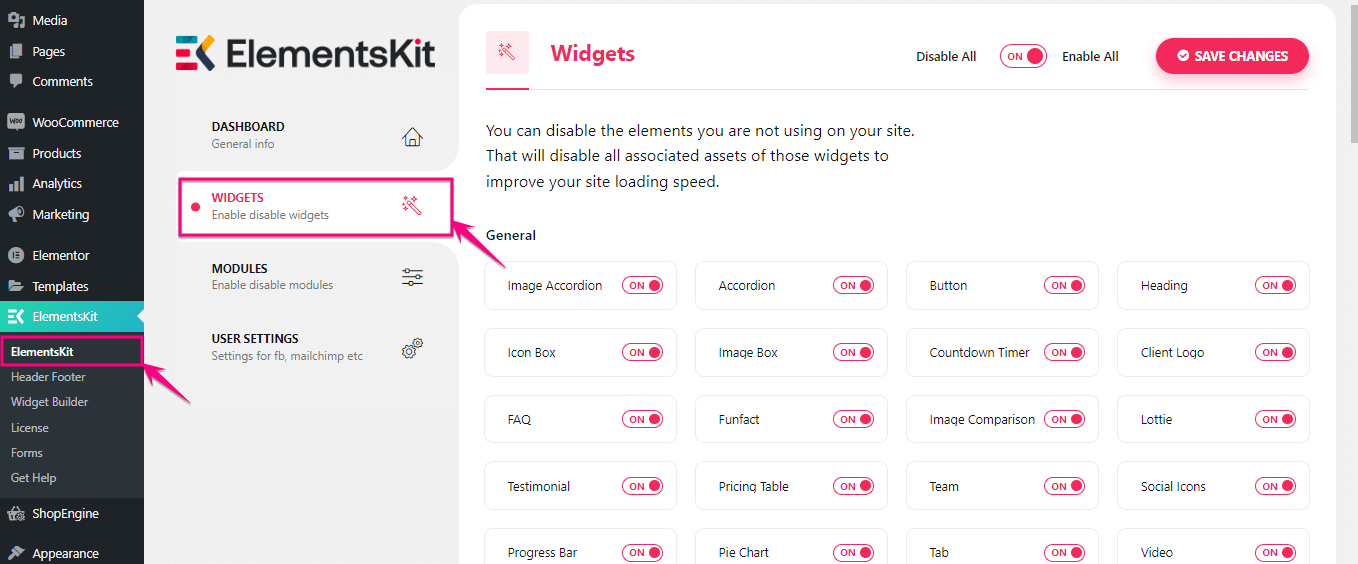
Teraz włącz kod kuponu widżet. Po tym, kliknij „Zapisz zmiany” przycisk.
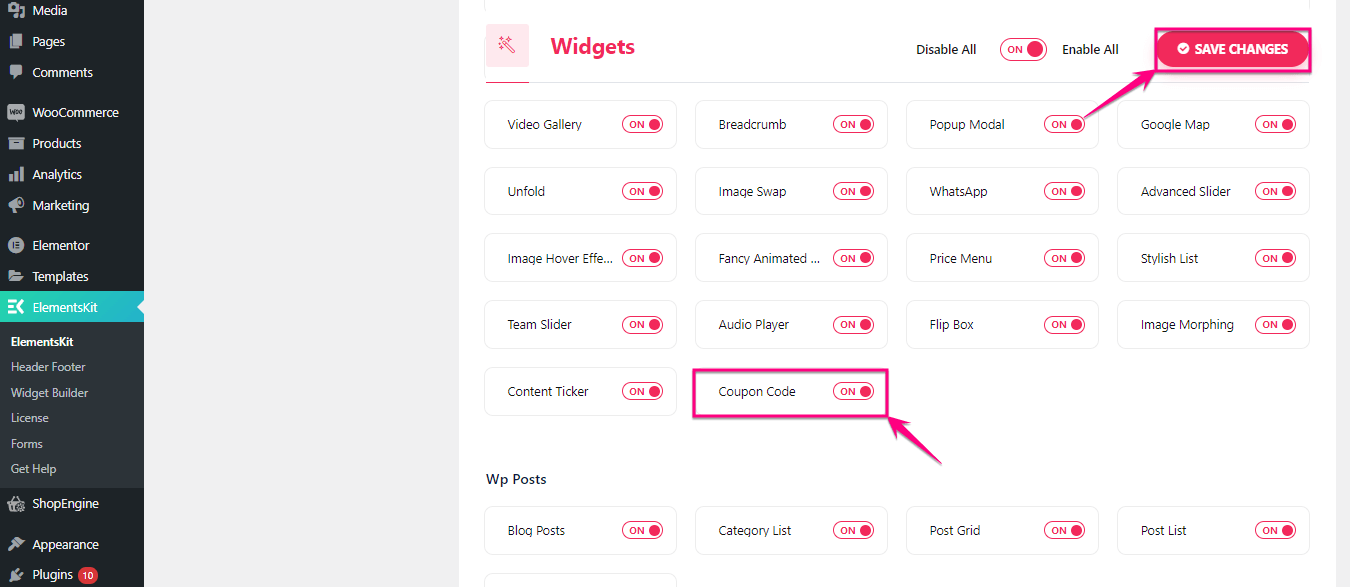
Krok 2: Utwórz kupony dla stron internetowych.
W drugim kroku musisz najpierw dodaj stronę, odwiedzając Strony >> Dodaj nową.
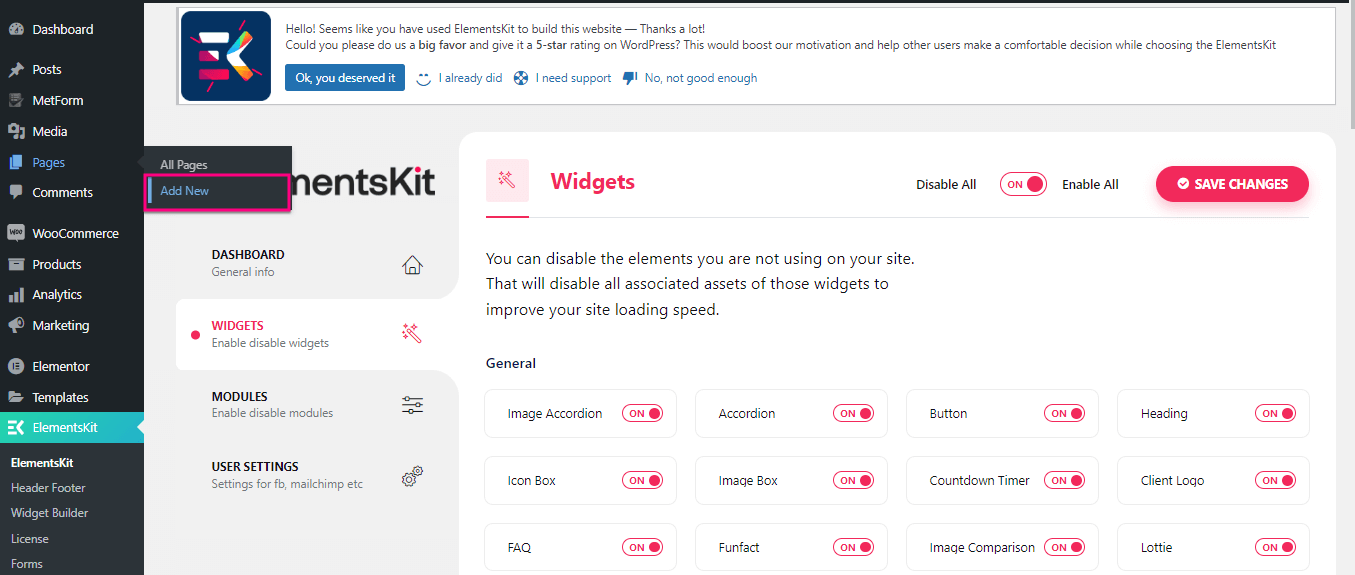
Teraz, kliknij „Edytuj za pomocą Elementora” przycisk, aby dodać kody kuponów do swoich witryn internetowych.
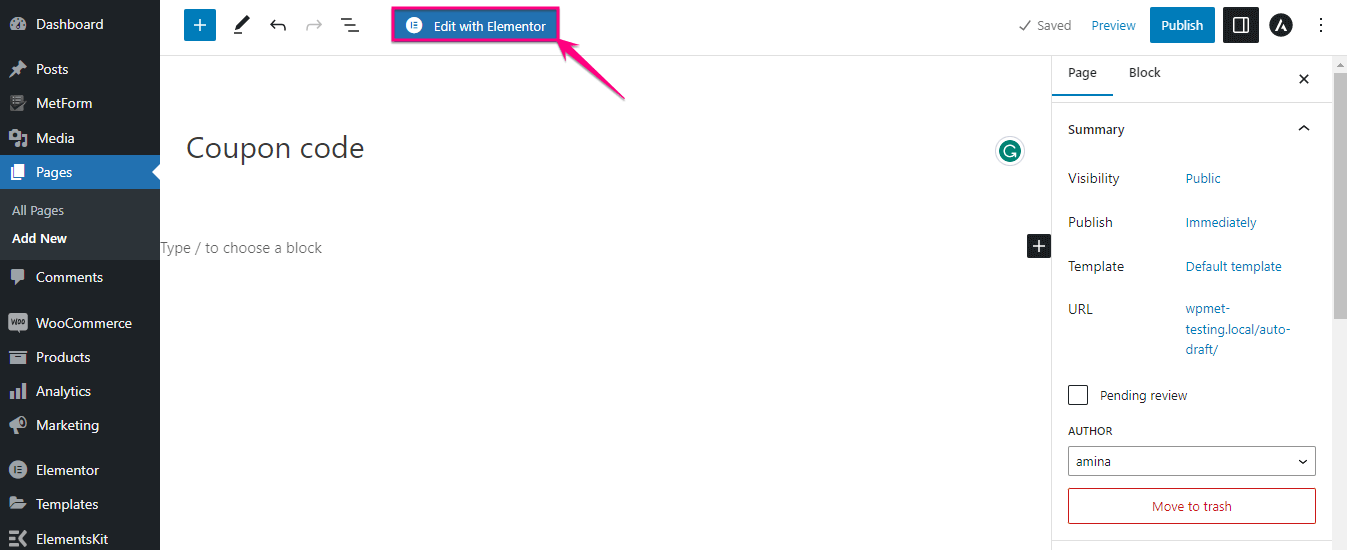
Tutaj wyszukaj „Kod kuponu” widżet w polu wyszukiwania i przeciągnij i upuść go na „+” Ikona.
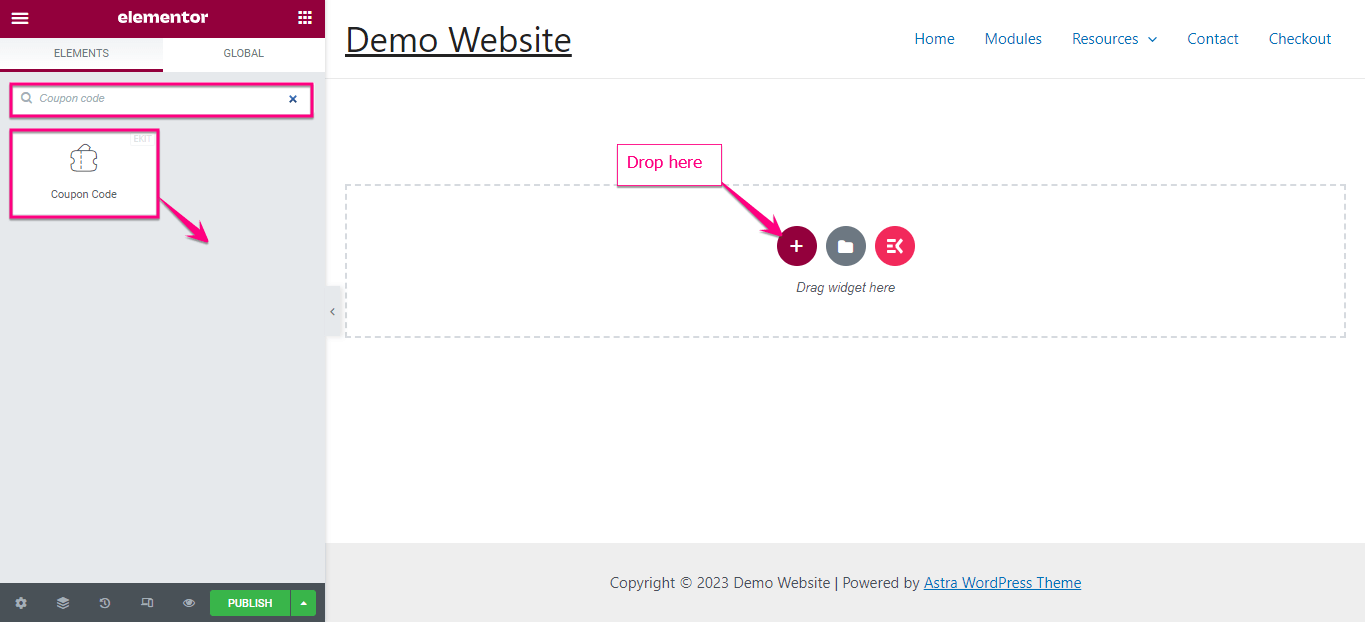
W tym momencie musisz edytować treść dodanego Kuponu. Tu są pola że musisz regulować:
- Styl kuponu: Ustaw styl utworzonego lub dodanego kuponu.
- Etykieta kuponu: Wprowadź tekst kuponu.
- Kupon: Dodaj kupon tutaj.
- Ikona przycisku: Wybierz ikonę z biblioteki lub prześlij ją z pliku SVG.
- Pozycja ikony: Tutaj ustaw pozycję ikony.
- Wybierz akcję: Wybierz akcję, kliknij lub najedź kursorem, aby wyświetlić kupon.
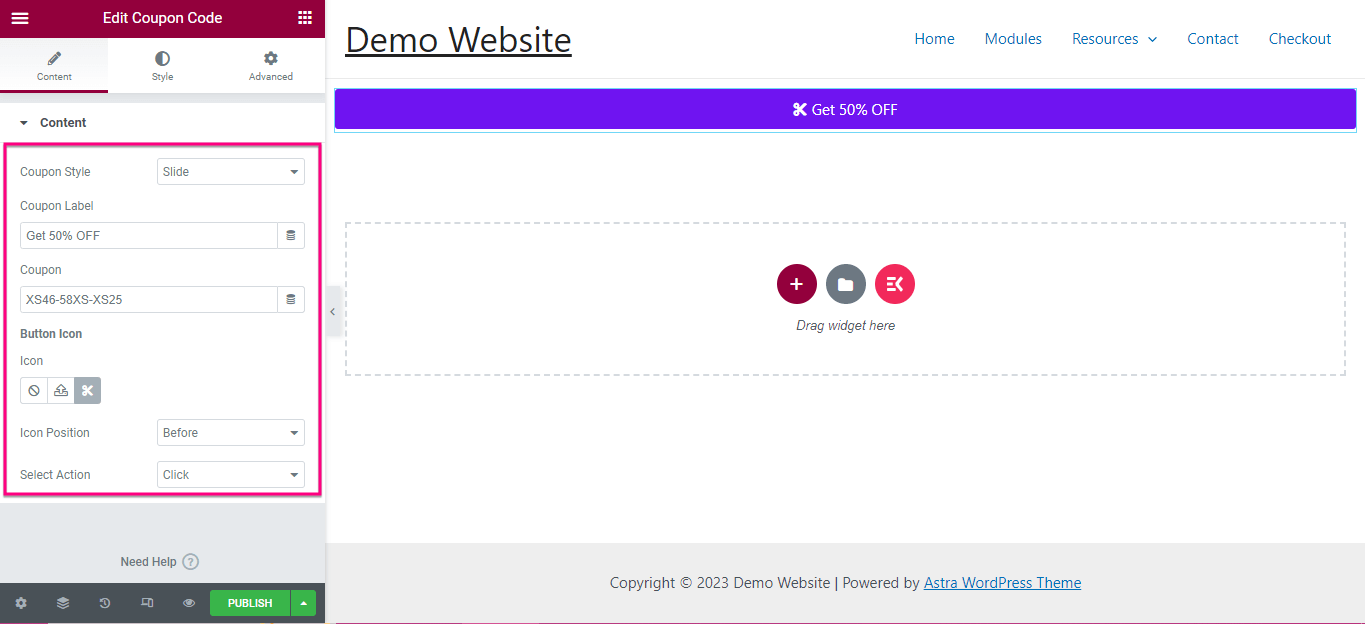
Możesz też zmienić styl przycisku, regulując Wyrównanie tekstu, Typografia, Szerokość etykiety przycisku, Kolor tekstu, Typ tła, Typ obramowania, Pudełko Cień, Promień granicy, I Wyściółka.
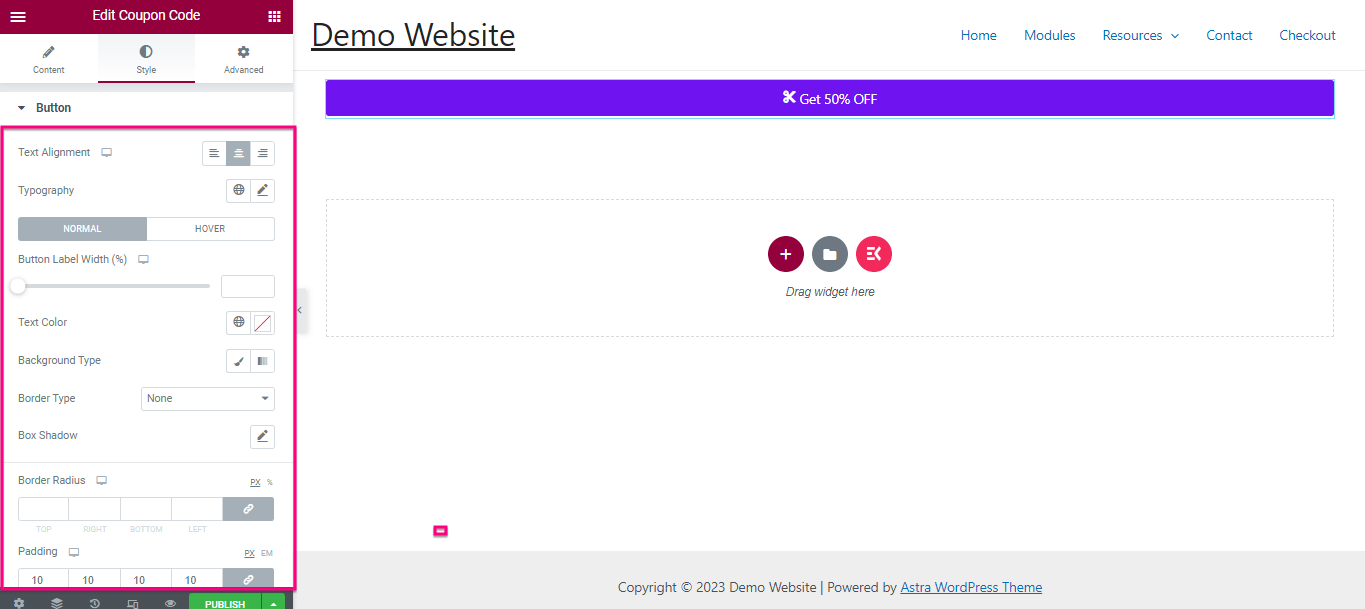
Krok 3: Uruchom kod kuponu w WordPress.
Postępując zgodnie z tym samym procesem, edytować styl z Ikona I Kupon. Wreszcie, po zakończeniu wszystkich regulacji, kliknij „Opublikuj” przycisk, aby aktywować kod kuponu.
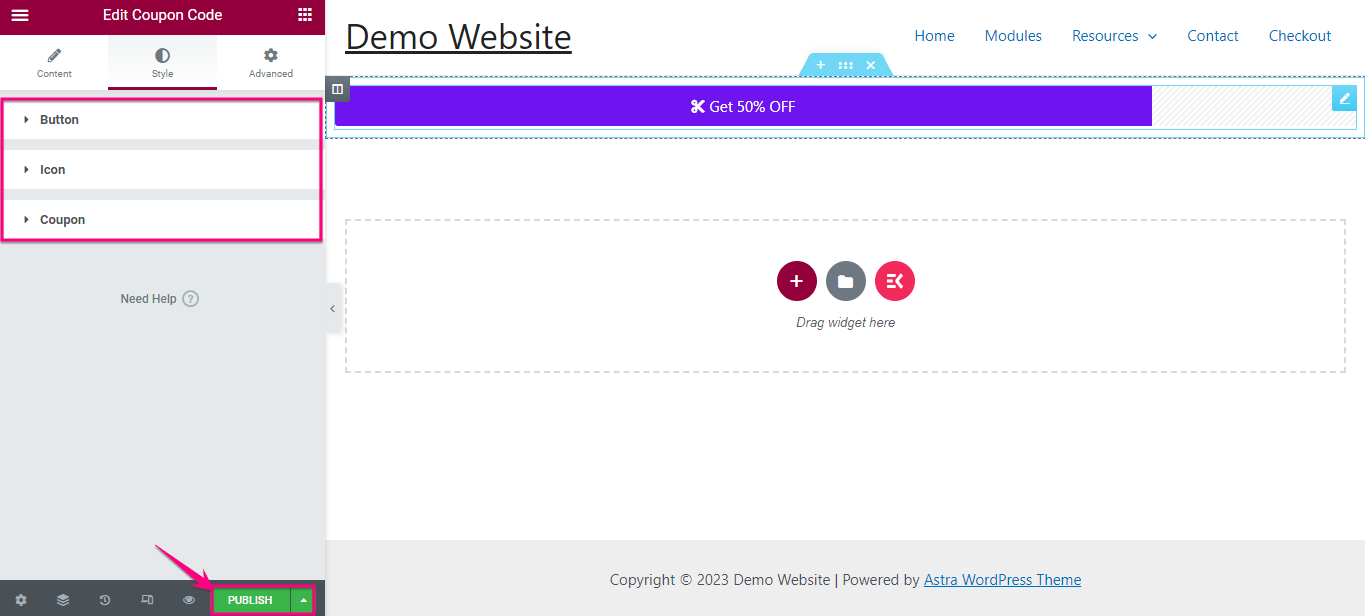
Dowiedz się więcej z tego szczegółowego samouczka wideo dotyczącego tworzenia kodu kuponu w Elementorze:

Czy można tworzyć kupony bez kodowania?
Tak, możesz tworzyć kupony bez kodowania. Wtyczki WordPress oferują rozwiązanie na wszystko. Posiada również wtyczki do dodawania kuponów, które nie wymagają żadnego kodu. Powyżej zademonstrowaliśmy już najłatwiejszy proces dodawania kodu kuponu za pomocą ElementsKit, który jest uniwersalnym dodatkiem do Elementora.
Dodanie kuponów za pomocą przycisku zajmie mniej niż kilka minut Wtyczki kuponowe WordPress.
Więcej tutoriali: 1. Jak utworzyć listę stron w WordPress? 2. Jak zintegrować Paypal ze stroną WordPress? 3. Kroki tworzenia formularza zapisu do newslettera.
Zacznij korzystać z kuponów WordPress
Skończyłeś z przechodzeniem przez cały proces tworzenia kodów kuponów w WordPress? Najwyższy czas wykorzystać ten kod kuponu i przenieść swój biznes na nowy poziom. Powyżej pokazaliśmy najprostszą metodę dodawania kodów kuponów za pomocą Zestaw elementów.
Zatem wykonaj trzy proste kroki i zacznij udostępniać kupony dla witryn, które nie wymagają kodowania i wiedzy technicznej.


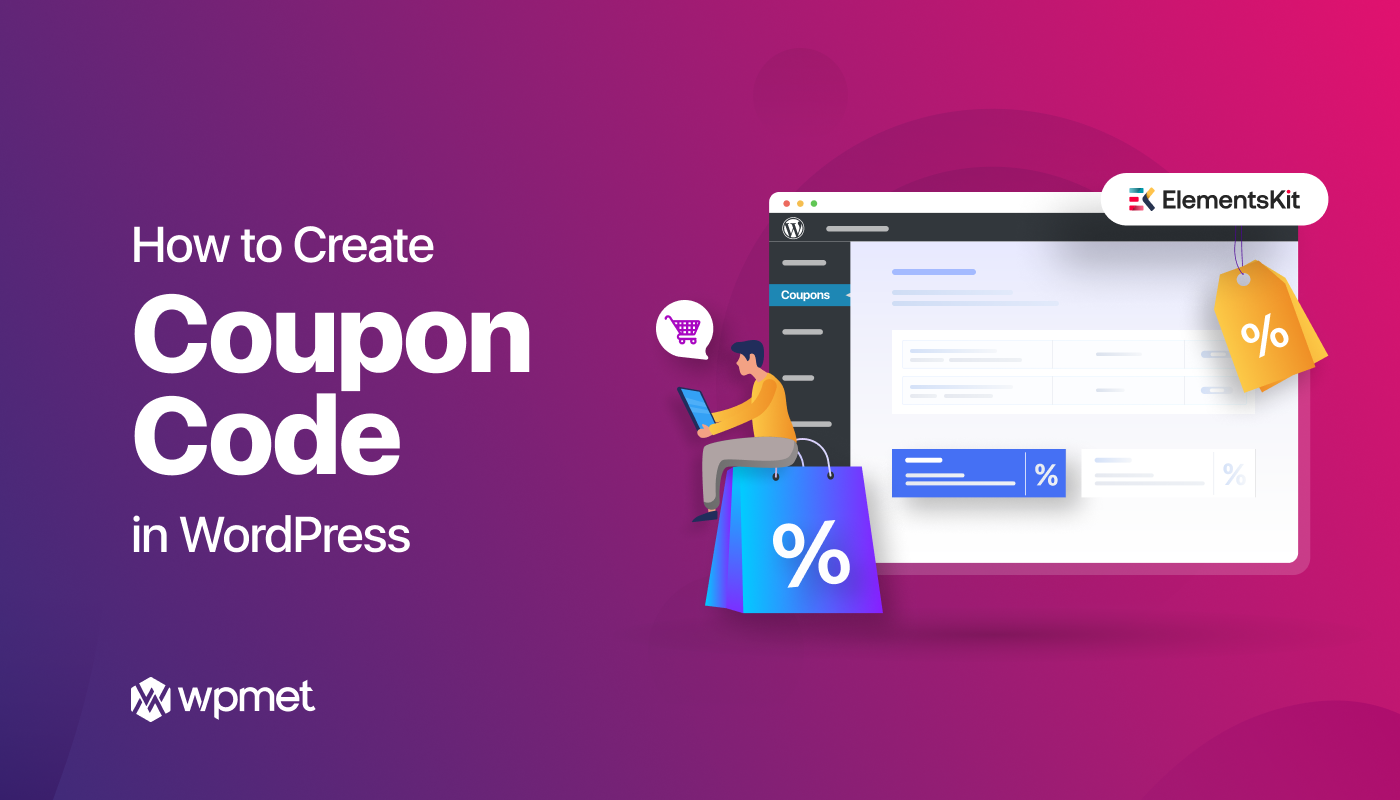
Dodaj komentarz